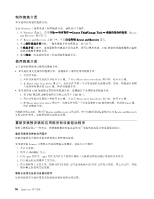Lenovo ThinkCentre M92z (Simplified Chinese) User Guide - Page 75
完成部件更换
 |
View all Lenovo ThinkCentre M92z manuals
Add to My Manuals
Save this manual to your list of manuals |
Page 75 highlights
65 Setup Utility 73 页第 7 Setup Utility 1 12 2 3 图 46 4 30 5 33 6 10 7 73 页第 7 Setup Utility Lenovo CRU CRU CRU 第 5 65

下一步:
•
要对其他硬件进行操作,请转至相应章节。
•
要完成更换,请转至第 65 页 “完成部件更换”。
完成部件更换
完成安装或更换所有部件后,您需要重新安装计算机外盖并重新连接电缆。根据安装或更换的部件,您可能
还需要确认 Setup Utility 程序中的更新信息。请参阅第 73 页第 7 章 “使用 Setup Utility 程序”。
要重新安装计算机外盖并将电缆重新连接到计算机,请执行以下操作:
1. 确保所有组件都已正确地重新装配,并且在计算机内部没有遗留工具或松动的螺钉。请参阅第 12 页 “找
到组件”,了解计算机中各组件的位置。
2. 在重新安装计算机外盖之前,请确保电缆布放正确。确保电缆未触及铰链和计算机机箱侧面,以避免影
响重新安装计算机外盖。
3. 将计算机外盖上的四个塑料卡舌与前挡板中对应的卡舌对齐。然后,向下旋转计算机外盖,直至其固定
到位。
图46. 安装计算机外盖
4. 如果有集成钢缆锁,请所上计算机。请参阅第 30 页 “连接集成钢缆锁”。
5. 如果有支架,则重新装上支架。请参阅第 33 页 “卸下和重新安装支架”。
6. 将外接电缆和电源线重新连接到计算机上。请参阅第 10 页 “找到计算机背面接口”。
7. 要更新配置,请参阅第 73 页第 7 章 “使用 Setup Utility 程序”。
注:
在全球大多数地区,Lenovo 要求客户退还有问题的客户可更换部件(CRU)。关于回收的信息将随附
于 CRU 或在收到 CRU 的几天后获得该信息。
第 5 章. 安装或更换硬件
65
65
65
65